Archive for the ‘Eines’ Category
Vols tenir més possibilitats de recuperar el teu portàtil i/o smartphone en cas de robatori? Prova Prey!
Introducció: Hem vist i sentit algunes vegades com alguns dispositius (bàsicament apple) tenen uns sistemes de seguretat en el sistema per marcar aquest com a “perdut” i que envii missatges i/o fotos per localitzar-lo. Doncs bé, des de fa temps existeix una aplicació desenvolupada per fer aproximadament la mateixa funció que a part de funcionar amb Apple, també funciona en Windows, Android o Ubuntú per exemple, es tracta de Prey Project.
 Que és necessari per posar-lo en funcionament? Primer de tot es recomanable registrar-se en la web mencionada anteriorment (tard o d’hora hauràs de fer-ho si el vols usar – és necessari al instal.lar en cada dispositiu), i després anar a la pàgina de descàrregues on trobaràs les diferents versions per Windows, Linux, Android,… i descarregar les que necessitis (Les versions per a mòbils és aconsellable descarregar-les directament des de les botigues de les aplicacions del mateix mòbil). La versió gratuïta permet gestionar 3 aparells per cada compte que es registri (eMail) que pels usuaris mitjans sol ser més que suficient! Un cop descarregat i instal.lat en cada aparell, tan sols hauràs d’accedir a la teva compte dins de Prey Project i determinar les opcions de funcionament per cada dispositiu.
Que és necessari per posar-lo en funcionament? Primer de tot es recomanable registrar-se en la web mencionada anteriorment (tard o d’hora hauràs de fer-ho si el vols usar – és necessari al instal.lar en cada dispositiu), i després anar a la pàgina de descàrregues on trobaràs les diferents versions per Windows, Linux, Android,… i descarregar les que necessitis (Les versions per a mòbils és aconsellable descarregar-les directament des de les botigues de les aplicacions del mateix mòbil). La versió gratuïta permet gestionar 3 aparells per cada compte que es registri (eMail) que pels usuaris mitjans sol ser més que suficient! Un cop descarregat i instal.lat en cada aparell, tan sols hauràs d’accedir a la teva compte dins de Prey Project i determinar les opcions de funcionament per cada dispositiu.
Com posar-ho en marxa? Evidentment el Prey disposa de moltes opcions, aquí us deixo un parell d’enllaços on explica com instal.lar-lo en alguns dispositius de forma bàsica:
Manual en castellà de Ruben Aguilera de configuració pas a pas… enllaç
Manual i comentaris en anglès sobre Prey Project de PCAdvisor … enllaç
I funciona? En la web de Prey Project ens informen sobre casos d’equips recuperats, en principi sembla que en alguns casos Si. Per sort de moment encara no l’he hagut de provar de veritat!
SoftCatalà ha presentat el Catalanitzador per a Windows!
Introducció: SoftCatalà, una entitat sense ànim de lucre amb l’objectiu d’estendre l’ús del català en els sistemes TIC ha presentat el catalanitzador, un programa que pots baixar al teu ordinador i intentarà aplicar el llenguatge Català al Windows, Office, Navegdors,…. Aquest software va ser presentat aproximadament fa uns 2 mesos.
Com funciona? Bàsicament, tan sols has de clickar el banner del final del post.
Si voleu més info, us deixo aquest enllaç del bloc de L’Home Dibuixat on ho explica fil per randa!
Recomanacions: Com diem habitualment, us recomanem tenir l’habitual prudència, especialment si es tracta d’ordinadors amb funcionalitats importants per al vostre dia a dia que us pogués portar algún problema si deixés de funcionar (o si useu certificats digitals a l’internet explorer) i fer una còpia global del sistema abans de comencar! Al final d’aquest enllaç trobareu comentaris amb algunes incidències d’alguns usuaris i respostes dels desenvolupadors!
Vols fer una presentació especial amb l’ordinador? Prova Prezi
Introducció: Ara fa aproximadament ja presentàvem aquesta eina en aquest Enllaç. Prezi és un creador de presentacions on-line molt fàcil d’usar i amb una estructura molt més dinàmica que per exemple Powerpoint.
Per quan/qui és pràctic d’utilitzar? Per tothom, però actualment és molt usat en escoles i en presentacions públiques que es vulguin compartir!
En puc aprendre ràpidament? Doncs aquí us adjuntem aquest Enllaç que inclou un tutorial Prezi fet amb el mateix Prezir per en Manel Ramon Muñoz.

I un Prezi d’un principiant?
Aquí podeu trobar una presentació que vàrem preparar fa uns dies per l’escola!
Detectors de radars per mòbils gratuïts

Introducció:: En aquesta entrada us parlem sobre els programes que us poden ajudar a detectar radars fixes a la carretera. aquests programes són totalment legals i ens avisen quan ens acostem a un radar fix!
Com els podem aconseguir:
Aquí ens centrarem en les versions per Android, però n’hi ha d’altres per altres mòbils.
En aquest enllaç Android Detectors Radars podeu trobar diverses aplicacions amb aquesta funcionalitat, jo he provat CamSam i funciona força bè, tot i que no són fiables al 100%.
Què necessitem i com funcionen:
Necessitem un mòbil inteligent (smartphone) amb GPS.
Recomano instal.lar el programa i actualitzar la base de dades en wifi per estalviar tràfic de dades.
Un cop instal.lat i quan siguem al cotxe, en el cas de CamSam, el mòbil només utilitzarà el GPS per comparar la nostra posició amb els radars, i ens enviarà una senyal per la pantalla i un missatge de veu per avisar-nos (verificar-ho en cada aplicació per evitar tràfica de dades inesperats). En aquest cas, i en la majoria, no veurem cap mapa al mòbil, per això no solen consumir dades!
Comentaris:
Recordeu que els sistemes no són fiables 100%!
Aneu alerta amb la bateria, solen consumir força, per tant carregueu mòbil abans de sortir!
També existeixen versions de pagament amb més funcionalitats!
Espero els vostres comentaris i suggerències si en proveu algún!
Vols les fotos del teu mòbil automàticament al teu ordinador? Dropbox és una bona opció!
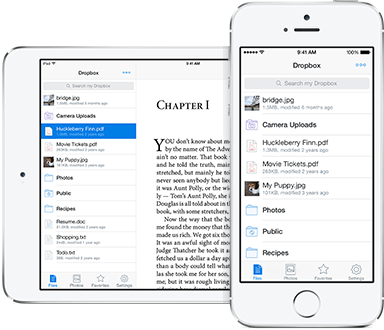
Imatge de Dropbox.com
Introducció: Molts de nosaltres tenim actualment un mòbil i anem fent fotografies i videos sovint de diverses situacions. Però un cop tenim aquests documents, oblidem o ens fa mandra passar-los a l’ordinador. Podrien passar automàticament? La resposta és SI!
Per tal de realitzar aquesta funció hi ha diverses opcions, però avui us presentem la que crec és més pràctica en aquests moments, i és usant el servei de Dropbox, ja presentat en aquest blog en aquesta altra entrada per recordar-lo.
Objectiu: Que les fotografies i videos que realitzem en el nostre mòbil, pugin a l’ordinador automàticament quan el nostre mòbil es conecti a qualsevol xarxa wifi (per evitar usar el nostre tràfic de dades que paguem a l’operador telèfonic limitat).
Qué necessitem per activar aquesta funció:

Imatge de http://androidzone.org
1. Tenir una compte donada d’alta a Dropbox (www.dropbox.com). Anar a “Iniciar Sesión” i “Crear Cuenta”.
2. Instal.lar el software de Dropbox al teu ordinador (www.dropbox.com), seleccionar “Descargar Dropbox” i instal.lar-ho al teu ordinador. Quan us demani la vostre compte, heu d’entrar el e-mail i contrasenya creats en el punt 1.
3. Descarregar el software de dropbox al teu sistema portàtil, hi ha versions disponibles per iPhone, Android, Blackberry i iPad; podeu trobar els links aquí, o bé (crec el més senzill) descarregar-lo des de la botiga d’aplicacions del vostre mòbil (Dropbox per mòbils és gratuït). Quan us demani la vostre compte, heu d’entrar el e-mail i contrasenya creats en el punt 1.
4. En instal.lar-lo en el teu mòbil, el sistema ja et demanarà si vols activar “Camera Uploads” i si vols descarregar les fotografies només en Wifi (Recomanat) o bé en wifi o pla de dades. En aquest link podeu trobar unes imatges de referència.
On trobaré les fotos dels meus dispositius mòbils:
Un cop s’activi el sistema en el teu mòbil, i estigueu conectat a una wifi, les fotografies es pujaran automàticament al núvol (internet) i quan arranqueu el sistema al vostre ordinador, aquestes es sincronitzaran al teu ordinador. Les fotos que tingueu en la galeria del teu mòbil anteriors a la instal.lació del sistema, crec recordar que també es pujaran al núvol!
Llavors, un cop al teu ordinador, on hi ha els icones de notificació al costat de l’hora de l’ordinador, trobareu una caixeta blava oberta, feu botó dret, i la primera opció “Abrir Carpeta Dropbox” us obrirà la carpeta de sincronització de Drobpox. Dins d’aquesta trobareu la carpeta “Camera Uploads” i allà dins hi trobaràs les imatges i/o videos. Ara ja podeu fer amb elles el que volgueu!
Comentari
Jo ho faig servir i és realment senzill i pràctic, animeu-vos!
Espero els vostres comentaris sobre si ho trobeu ben explicat, prou senzill, massa complicat… i les vostres experiències! Un altre dia ja explicarem moltes altres coses que es poden fer amb Dropbox!
 Deixa un comentari
Deixa un comentari



